Le printemps sourira

Esta imagen es original de Virginia. Puedes ver mi versión al final de la traducción. Gracias.
Tutorial original aquí
El tutorial es una creación personal. Cualquier parecido con otro no será más que pura coincidencia.
Está estrictamente prohibida su reproducción o distribución sin el permiso por escrito de Virginia
Está realizado con el Psp 19. Pero, Atención: Dependiendo de la versión que uses los resultados pueden diferir.
Aunque esto no es importante para hacer el tutorial
Atención_ Virginia usa los scripts Imagen-Espejo e Imagen-Voltear que no están en las versiones anteriores
(14, 15 y 16)
Clic en el banner inferior para instalar estos scripts.
Gracias a Linette (Crealine Graphics) por dar el permiso para usar
su tutorial !
(Nota de traducción: Puedes encontrar una traducción de este tutorial en la sección de trucos de mi página)
Para su realización necesitarás el siguiente material
Filtros
Virginia usa la version 2.03 de Filters Unlimited
Puedes encontrar este filtro en el sitio Renée Graphisme y las explicaciones para su instalación:
Gracias a Renee por su permiso !
* AAA Frames - FotoFrame
* Alien Skin - Eye Candy 5
* Carolaine and Sensibility
* Mehdi - Wavy Lab 1.1
* Neology - à importer dans Filters Unlimited
Guardar los filtros en la carpeta de filtros de vuestra elección
Si no sabes como importar un filtro en los filtros unlimited, clic aqui:
Clic en trucs y astuces
Tienes también traducida esta página en mi web en la sección de trucos
Material
Tubes - Tubes de decoración_ Selecciones_ Texto_ Paleta de colores
Tube
Esmakole – Leny
Algunos tubes son creaciones personales
(Algunos tubes o elementos provienen de grupos de reparto de material
Si alguno de ellos no estuviera libre de derechos te agradecería me contactes
con el fin de darle el crédito correspondiente o retirarlo si es necesario)
Gracias a todos por vuestro magnífico trabajo
Está estrictamente prohibido quitar las firmas, renombrar los tubes
o redistribuirlos sin la autorización por escrito de los creadores de estos tubes.
Gracias por respetar sus condiciones de uso.
Material
Si quieres puedes ayudarte de la regla para situarte en la realización del tutorial
Marcador (Arrastra con el raton)

Preparación.
Si estais listos, podemos comenzar
Abrir todos los tubes en el psp conforme los vayas necesitando. Duplicarlos (shift+D) y cerrar los originales.
Colocar las selecciones en la carpeta correspondiente de vuestro Psp, o en la que tengas adecuadamente ruteada.
Elección de colores de Virginia

(Nota: para el color 4 elegir un color en los mismos tonos que el color 1.
Ejemplo: Color azul en el 1, color azul en el 4 o bien verde en el 1 y otro tono de verde en el 4, etc.
Paleta de materiales
Elegir dos colores a partir de vuestro tube personaje o de las flores.
Virginia ha elegido el color #2f5bb0 para el Primer Plano
Y el color #f3e867 para el Segundo Plano
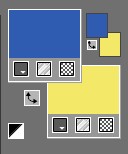
Guardar de contínuo
Etapa 1
Abrir una imagen transparente de 950 x 550
Efectos_ Complementos_ - Mehdi - Wavy Lab 1.1
Configuración:
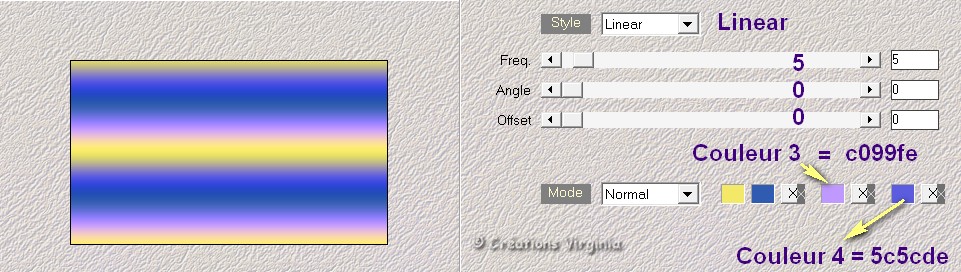
Efectos_ Complementos_ - I.C.NET Softwares - Filters Unlimited - Tile & Mirror - Seamless Blend (Vertical)
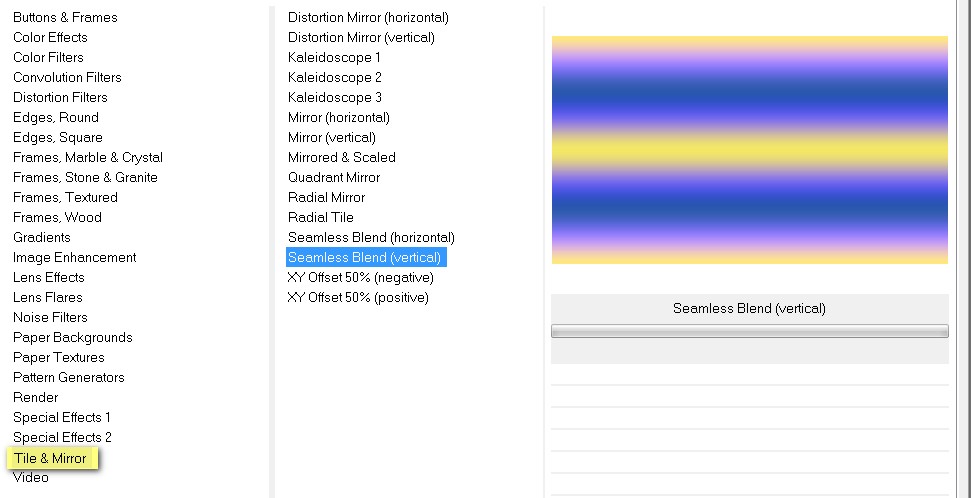
Etapa 2
Abrir el tube " motif_printemps_vir.Pspimage "
Edición_ Copiar
Regresar a vuestro trabajo
Edición_ Pegar como nueva capa
(Puedes cerrar esta imagen, no la usaremos más).
Paleta de capas
Capas_ Modo de capas_ Pantalla
Opacidad al 75.
Capas_ Fusionar visibles
Etapa 3.
Abrir el tube " deco_01_printemps.Pspimage".
Edición_ Copiar
Regresar a vuestro trabajo
Edición_ Pegar como nueva capa
Efectos_ Complementos_ - Carolaine and Sensibility - CS Textures
Configuración : Por defecto
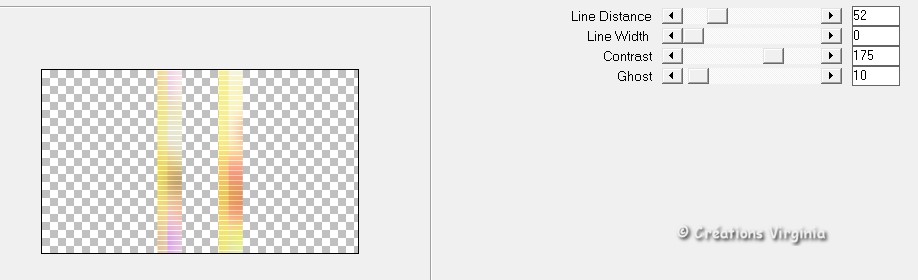
Paleta de capas
Capas_ Modo de capas_ Luminosidad Heredada.
Efectos_ Efectos 3D_ Sombra
Configuración: 2 - 3 - 50 - 30 / Color Negro
Etapa 4.
Capas_ Duplicar (= Copia de trama 1)
Efectos - Efectos Geométricos_ Perspectiva Vertical.
Configuración:
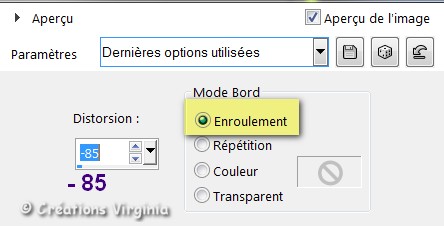
Deberías tener esto:

Así estará vuestras capas en este momento:
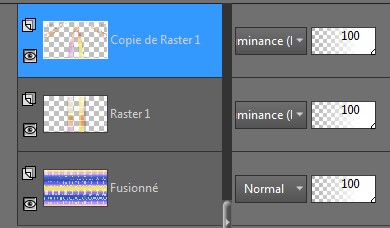
Etapa 5.
Nos quedamos sobre la capa de trama_ copia de trama 1
Efectos_ Efectos 3D_ Sombra
Configuración : 2 - 3 - 50 - 30 / Color Negro
Capas_ Fusionar_ Fusionar hacia abajo.
Así estará vuestras capas en este momento
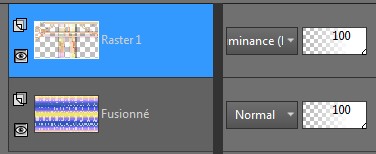
Etapa 6
Capas_ Duplicar
Vamos a trabajar sobre la capa_ Copia de trama 1
Efectos_ Efectos de la imagen_ Desplazamiento.
Configuración:
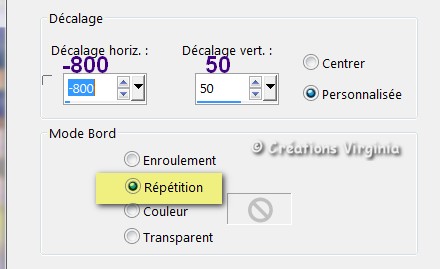
Deberías tener esto:

Así estará vuestras capas en este momento
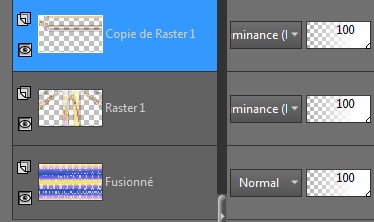
Etapa 7
Capas_ Duplicar(= Copia (2) de trama 1)
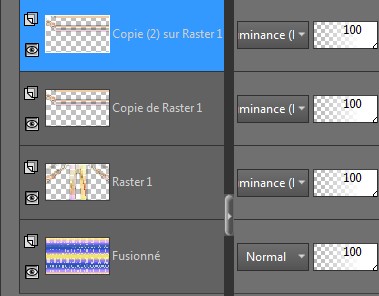
Imagen_ Espejo_ Espejo Horizontal
Capas_ Fusionar_ Fusionar hacia abajo.
vuestras capas estarán así después de haber fusionado :
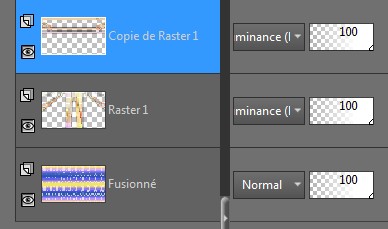
Y vuestro trabajo estará así:

Etapa 9.
Efectos_ Efectos de la imagen_ Mosaico integrado.
Configuración :
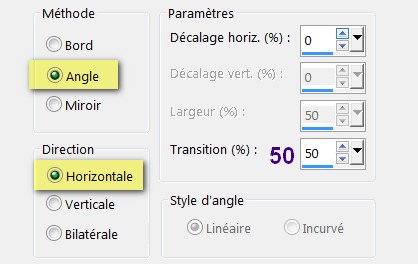
Imagen_ Espejo_ Espejo Vertical.
Deberías tener esto:

Etapa 10.
Capas_ Fusionar_ Fusionar todo_ Aplanar
Imagen_ Añadir bordes_ Simétrico_ 1 Pixel - Color ![]()
Etapa 11
Paleta de materiales
Elegir un nuevo color claro para el primer Plano
Poner el Color Blanco en Segundo Plano.
Pestaña de Gradientes
Elegir un gradiente Primero_ Segundo Plano (Corel 06_029.Pspgradient).
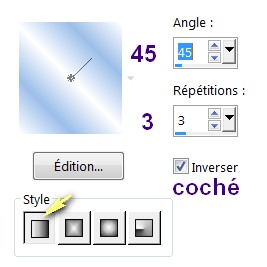
Etapa 12
Imagen_ Añadir bordes_ Simétrico_ 50 Pixels - Color blanco
Activar la varita mágica ![]()
Configuración :
![]()
Seleccionar el borde de 50 pixeles
Activar el bote de pinturaAplicar el gradiente en la selección
(No quites la selección)
Etapa 13
Efectos_ Complementos_ - Alien Skin Eye Candy 5: Texture - Swirl
Configuración :
Pestaña Settings = Random, Medium Loops, Long streaks
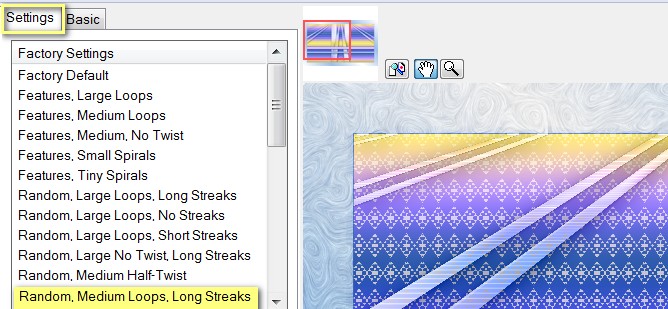
Pestaña Basic =
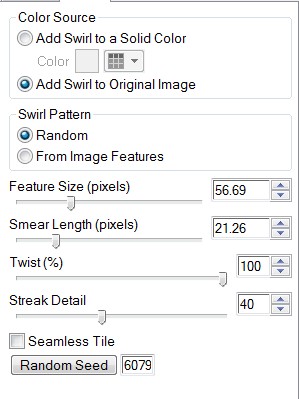
Ajustar_ Nitidez_ Enfocar
(No quites la selección)
Etapa 14
Efectos_ Complementos_ - I.C.NET Softwares - Filters Unlimited - Neology - Vasarely Mosaïcs
Configuración:
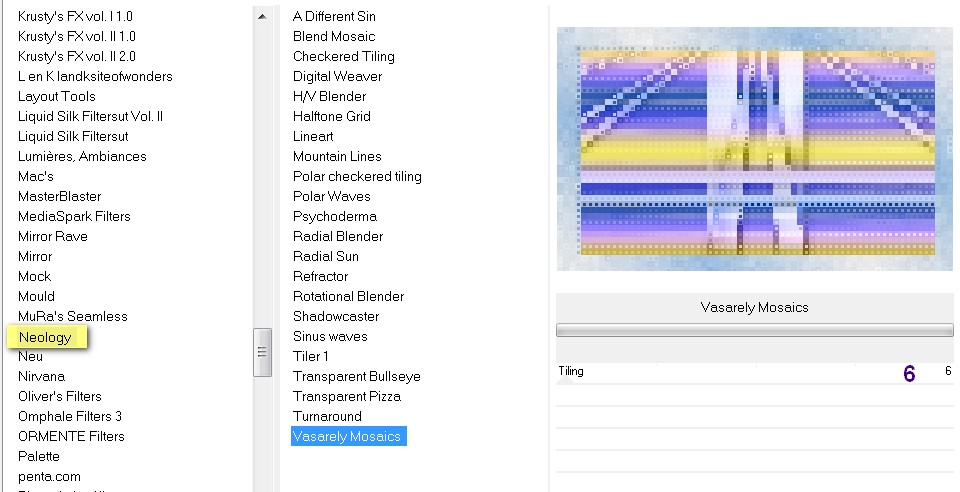
Ajustar_ Nitidez_ Enfocar más.
(No quites la selección)
Etapa 15
Selecciones_ Invertir
Efectos_ Efectos 3D_ Sombra
Configuración: 0 - 0 - 70 - 30 / Color Negro
Selecciones_ Anular selección.
Imagen_ Añadir bordes_ Simétrico_ 1 Pixel - Color
Imagen_ Añadir bordes_ Simétrico_ 15 Pixels - Color Blanco
Imagen_ Añadir bordes_ Simétrico_ 2 Pixels - Color ![]()
Etapa 17
Capas_ Nueva capa de trama
Selecciones_ Cargar o guardar selección_ Cargar selección del disco
Buscar la selección_ "sel_printemps_vir.PspSelection "
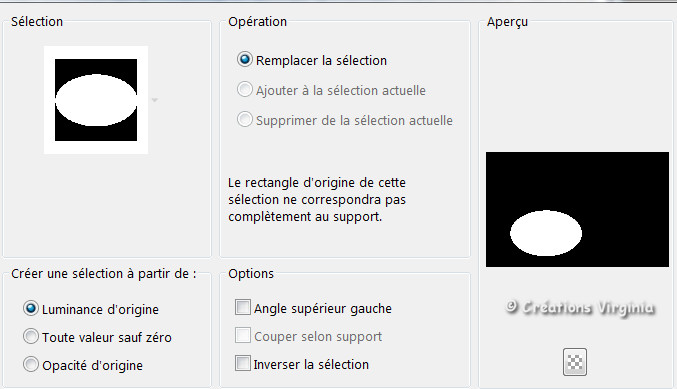
Activar el bote de pintura
Aplicar el gradiente en la selección
(No quites la selección)
Paleta de materiales
Poner el Color 04 (= #5c5cde)
Blanco en Segundo Plano.
Pestaña de Gradientes
Estilo_ Lineal Angulo_ 45º Repeticiones_ 5 Invertido_ Seleccionado
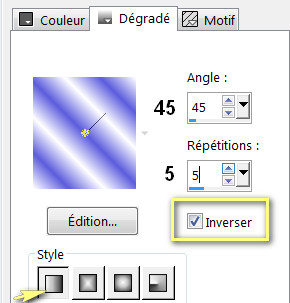
Regresar a vuestro trabajo.
Etapa 19.
Selecciones_ Modificar_ Seleccionar bordes de selección
Configuración:
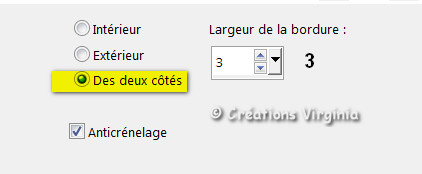
Activar el bote de pintura
Aplicar el gradiente en la selección.
Selecciones_ Anular selección.
Efectos_ Efectos 3D_ Sombra
Configuración: 0 - 0 - 60 - 30 / Color Negro
Etapa 20.
Abrir el tube "fleurs_printemps.pspimage "
Edición_ Copiar
Regresar a vuestro trabajo
Edición_ Pegar como nueva capa
Activar la herramienta de selección_ K_ Modo Escala ![]()
Posición Horizontal (91) y Vertical (159).
Presionar la tecla M de vuestro teclado para desactivar esta herramienta.
Efectos_ Efectos 3D_ Sombra
Configuración: -11 - -17 - 50 - 40 / Color Negro
(Nota_ Adaptar si es necesario la sombra en función de vuestra elección de las flores)
Etapa 21
Abrir el tube "texte_printemps.pspimage "
Edición_ Copiar
Regresar a vuestro trabajo
Edición_ Pegar como nueva capa
Ajustar_ Matiz y Saturación_ Colorear
Configuración:

Activar la herramienta de selección_ K_ Modo Escala ![]()
Posición Horizontal (190) y Vertical (412).
Presionar la tecla M de vuestro teclado para desactivar esta herramienta.
Efectos_ Efectos 3D_ Sombra
Configuración: 0 - 1 - 30 - 01 / Color Negro
Etapa 22
Paleta de capas
Activar la capa de trama 1 (= la que está justo por encima del fondo)
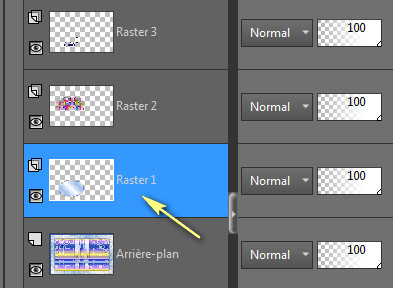
Abrir el tube "ovale_printemps.pspimage"
Edición_ Copiar
Regresar a vuestro trabajo
Edición_ Pegar como nueva capa
Activar la herramienta de selección_ K_ Modo Escala ![]()
Posición Horizontal (146) y Vertical (351).
Presionar la tecla M de vuestro teclado para desactivar esta herramienta.
Capas_Fusionar_ Fusionar visibles
Deberías tener esto:

Etapa 23
Abrir el tube "deco_02_cadre.pspimage "
Edición_ Copiar
Regresar a vuestro trabajo
Edición_ Pegar como nueva capa
(La capa está en su sitio)
Efectos_ Efectos 3D_ Sombra
Configuración: 0 - 1 - 30 - 01 / Color = #2f5bbe
Etapa 24
Paleta de materiales
Poner de nuevo el Color 01 en Primer Plano
Segundo Plano = Blanco
Pestaña de Gradientes
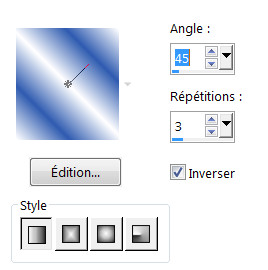
Etapa 25
Imagen_ Añadir bordes_ Simétrico_ 30 Pixels - Color blanco
Seleccionar este borde blanco de 30 Pixels.
Activar el bote de pintura
Aplicar el gradiente en la selección.
(No quites la selección)
Etapa 26
Efectos_ Complementos_ - Carolaine and Sensibility - CSH Lines
Configuración: Por defecto.
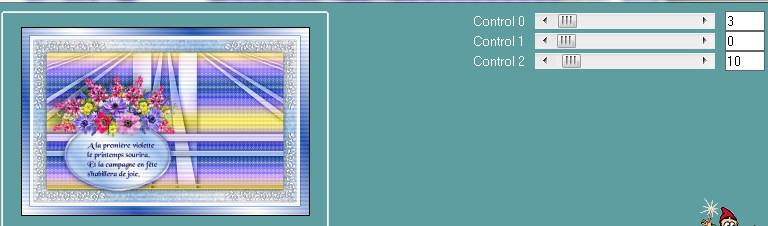
Selecciones_ Anular selección
Etapa 27
Efectos_ Complementos_ - AAA Frames - FotoFrame
Configuración:
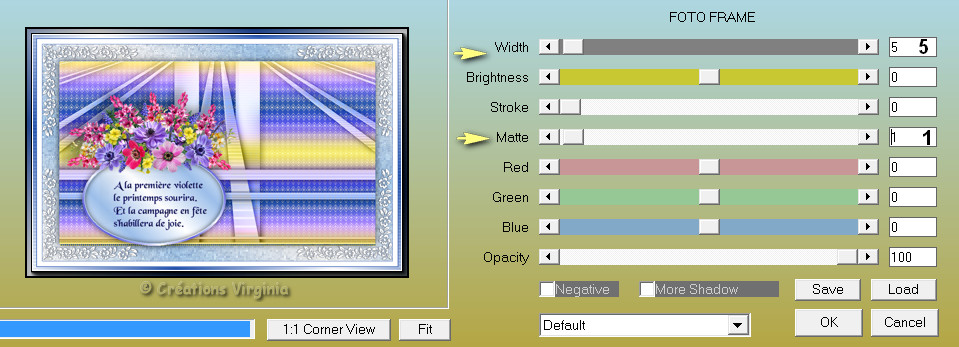
Etapa 28
Abrir el tube "deco_03_papillon.pspimage "
Edición_ Copiar
Regresar a vuestro trabajo
Edición_ Pegar como nueva capa
Activar la herramienta de selección_ K_ Modo Escala ![]()
Posición Horizontal (397) y Vertical (586).
Presionar la tecla M de vuestro teclado para desactivar esta herramienta.
Etapa 29
Abrir el tube "Leny-vrouw666.psp "
Imagen_ Cambiar de tamaño_ Redimensionar al 85 %
Todas las capas sin seleccionar
Edición_ Copiar
Regresar a vuestro trabajo
Edición_ Pegar como nueva capa
Activar la herramienta de selección_ K_ Modo Escala
Posición Horizontal (636) y Vertical (13).
Presionar la tecla M de vuestro teclado para desactivar esta herramienta.
Etapa 30
Capas_ Duplicar
Activar la capa de debajo (capa de trama 2)
Ajustar_ Desenfocar_ Desenfoque Gaussiano_ 30
Paleta de capas
Capas_ Modo de capas_ Multiplicar
Opacidad al 75.
Etapa 31
Paleta de capas
Activar la capa de arriba en la pila de capas
Abrir el tube " deco_04_fleur_vir.pspimage "
Edición_ Copiar
Regresar a vuestro trabajo
Edición_ Pegar como nueva capa
Activar la herramienta de selección_ K_ Modo Escala
Posición Horizontal (474) y Vertical(-1).
Presionar la tecla M de vuestro teclado para desactivar esta herramienta.
Etapa 32
Imagen_ Añadir bordes_ Simétrico_ 1 Pixel - Color ![]()
Etapa 33
Añadir vuestra firma
Si todo os gusta y está en su sitio
Capas_ Fusionar todo_ Aplanar
Etapa 34
Redimensionar vuestro trabajo a 950 pixeles de ancho
Ajustar_ Nitidez_ Máscara de desenfoque
Valores:

Guardar en formato JPG optimizado.
Y con esto hemos terminado
Espero que te haya gustado este tutorial. Gracias por hacerlo
Mi versión del tutorial






